Откатился с iOS 15 на iOS 14. Почему это нужно сделать и как
Установил тестовую iOS 15 для разработчиков на iPhone сразу после презентации, которая открыла WWDC 2021. Спустя пару-тройку часов использования пришёл к выводу, что первая бета получилась очень удачной, поэтому обновил на iPadOS 15 и iPad.
Впрочем, через несколько дней жизни вместе с новыми прошивками прекрасно понимаю, что сильно поспешил. В целом, они работают очень неплохо, но в самых неожиданных ситуациях случаются сбои: то AirPods не работают, то видео в YouTube глючит.
В общем, пора возвращаться на стабильную iOS (iPadOS). Хорошо, что при наличии резервных копий это можно сделать быстро.
Как откатиться с тестовой iOS 15 на iOS 14
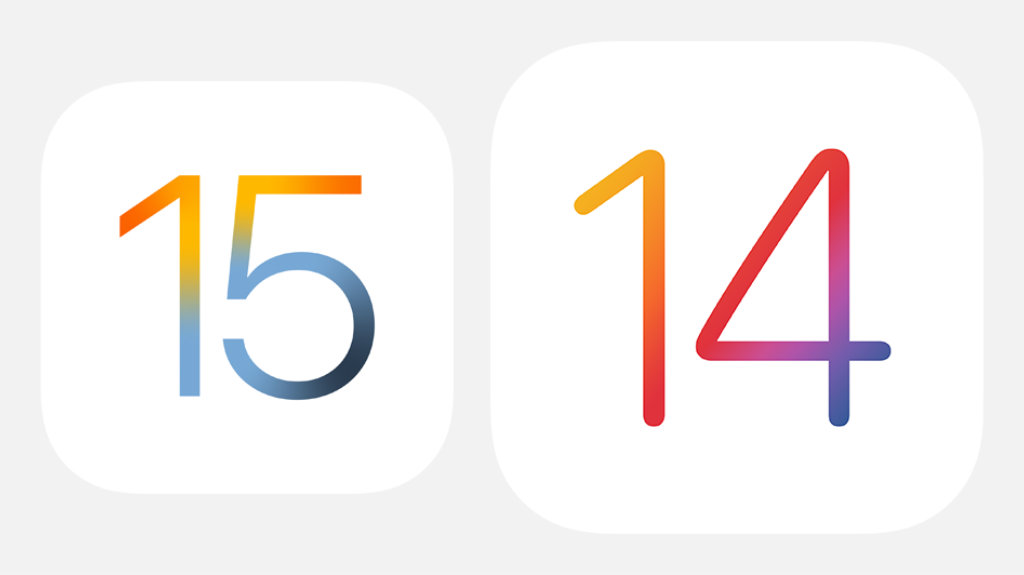
❶ Для начала нужно загрузить файл прошивки в формате IPSW конкретно для своего устройства. Весит такой для каждого гаджета около 5 ГБ и скачивается с официального сайта Apple. Ниже предоставлены ссылки на файлы iOS 14 и iPadOS 14 для всех гаджетов, которые их поддерживают.
❷ Далее нужно обновить macOS на последнюю официальную версию на Mac или провести апдейт iTunes на Windows. В противном случае могут возникнуть проблемы на одном из последующих шагов отката с iOS 15 на iOS 14. Собственно, сам откат производится только через компьютер.
❸ Далее важно исключить мобильное устройство из «Локатора». Нужно открыть меню «Настройки» > Apple ID > «Локатор» > «Найти iPhone» («Найти iPad»), перевести в неактивное положение переключатель «Найти iPhone» («Найти iPad») и подтвердить это действие вводом пароля от Apple ID.
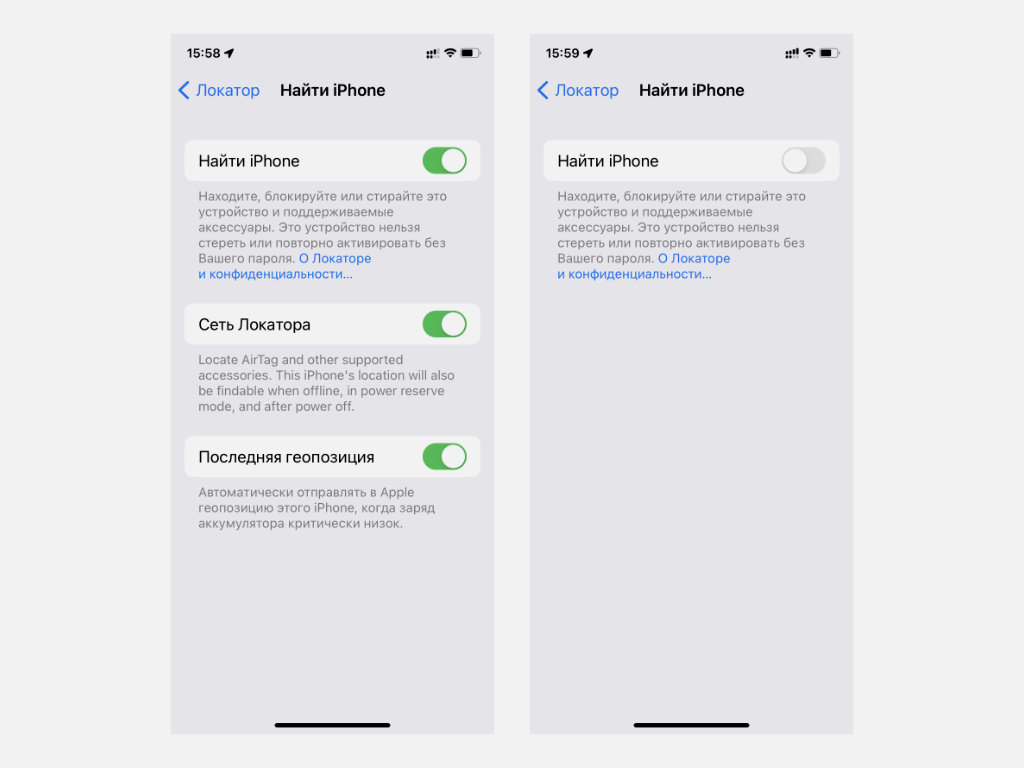
❹ На этом шаге нужно подключить iPhone или iPad к компьютеру с помощью подходящего кабеля и развернуть меню мобильного устройства в Finder на Mac или в iTunes на Windows. Далее нужно зажать Option на Mac или Shift на Windows и нажать на кнопку «Восстановить iPhone» («Восстановить iPad)».
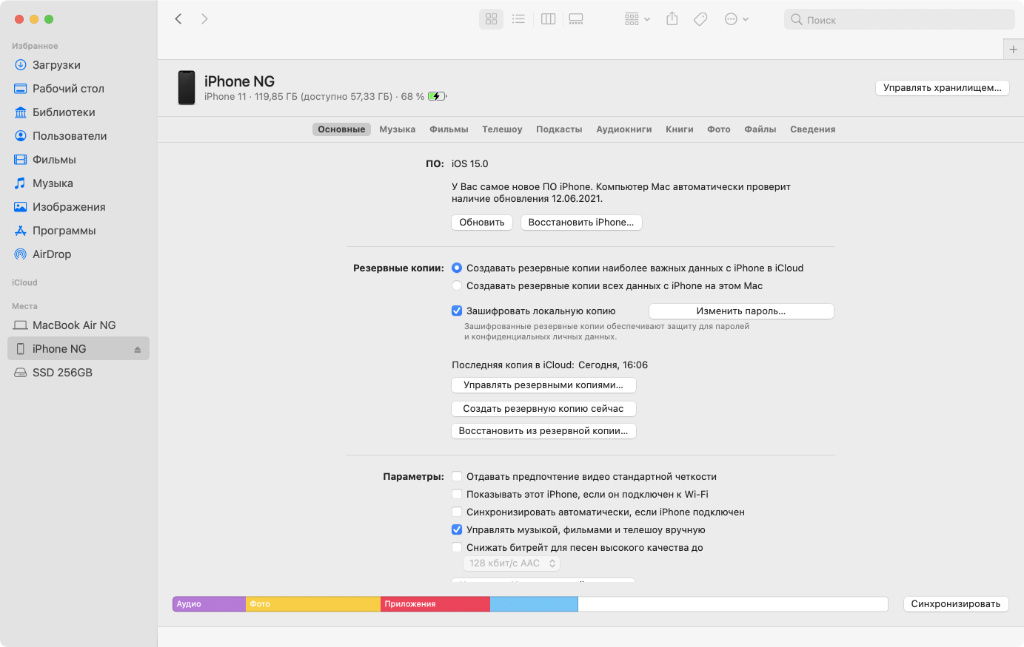
После этого нужно выбрать файл IPSW, который был загружен для гаджета на первом шаге этого пункта.
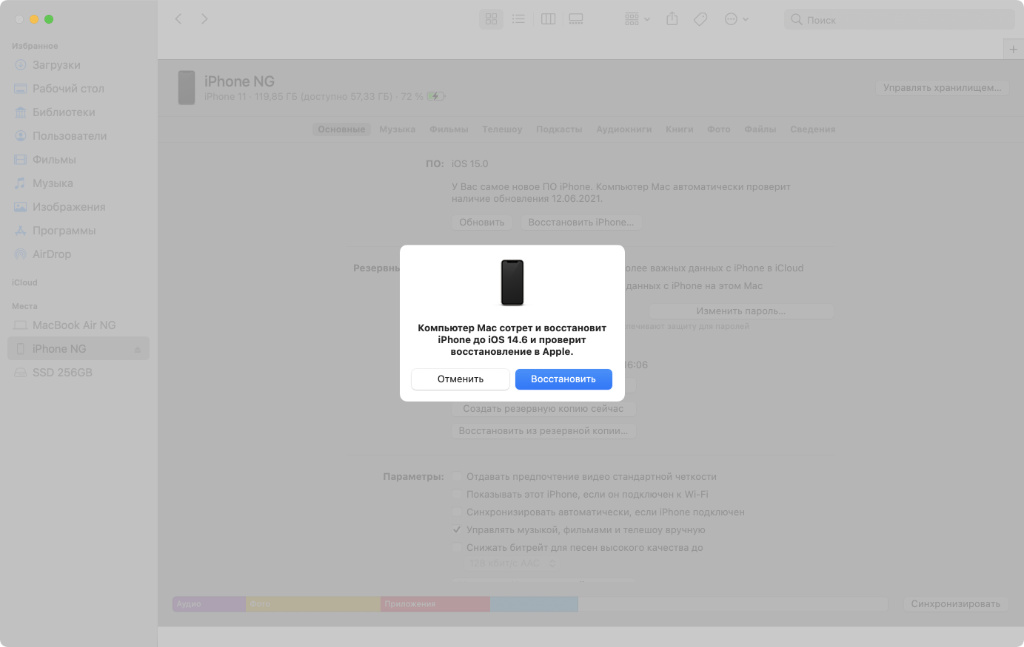
❺ Если файл выбран верно, начнётся процесс восстановления iOS 14 на гаджете, на котором установлена iOS 15.
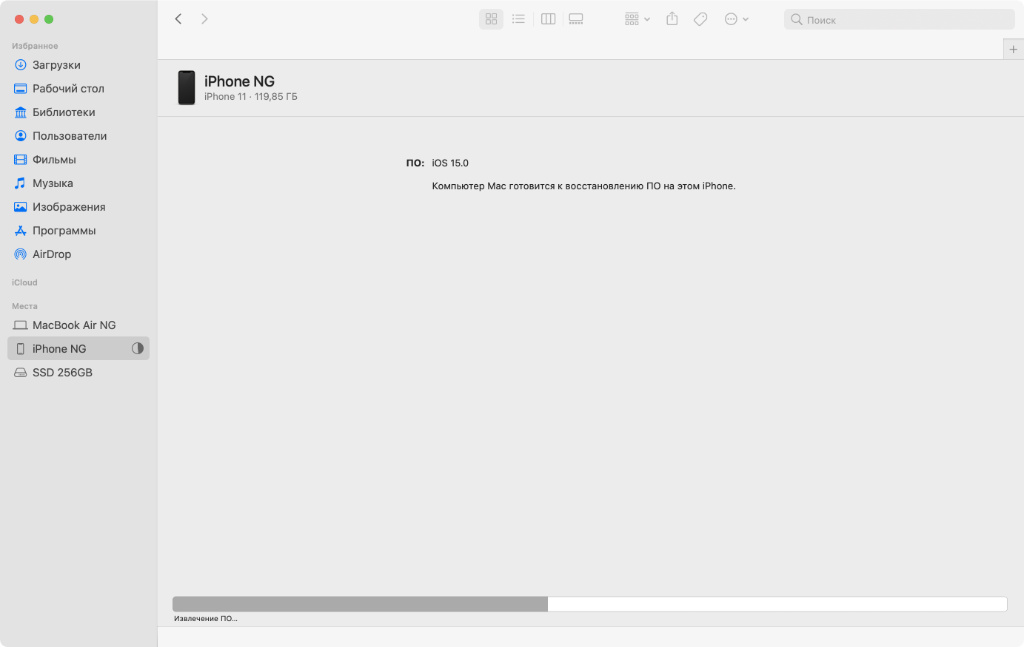
Важно! Во время процесса восстановления все данные с гаджета будут удалены. Если есть что-то важное, и оно не в облаке, это придётся сбросить в надёжное место вручную. Восстановить резервную копию iOS 15 на гаджете на iOS 14 не получится при всё желании. Про это писали в инструкции.
На данный момент официальными прошивками для iPhone и iPad являются iOS 14.6 и iPadOS 14.6 соответственно. Если переходили на iOS 15 с тестовой версии iOS 14.7 и делали резервную копию на этой системе, восстановить её на iOS 14.6 не выйдет. Придётся дополнительно обновляться на iOS 14.7.
Где взять iOS 14 для своих iPhone и iPad

IPSW для iOS 14.6:
◾️ iPhone 12 Pro Max, iPhone 12 Pro, iPhone 12, iPhone 12 mini
◾️ iPhone 11 Pro Max, iPhone 11 Pro, iPhone 11
◾️ iPhone XS Max, iPhone XS, iPhone XR
◾️ iPhone X
◾️ iPhone 8 Plus, iPhone 8
◾️ iPhone 7 Plus, iPhone 7
◾️ iPhone SE (2-го поколения), iPhone SE
◾️ iPhone 6s Plus, iPhone 6s
◾️ iPod touch (7-го поколения)
IPSW для iPadOS 14.6:
◾️ 11″ iPad Pro (3-го поколения), 11″ iPad Pro (2-го поколения), 11″ iPad Pro (1-го поколения)
◾️ 12.9″ iPad Pro (5-го поколения), 12.9″ iPad Pro (4-го поколения), 12.9″ iPad Pro (3-го поколения)
◾️ iPad Air (4-го поколения), iPad Air (3-го поколения)
◾️ 10.5″ iPad Pro (1-го поколения), 9.7″ iPad Pro (1-го поколения)
◾️ 12.9″ iPad Pro (2-го поколения), 12.9″ iPad Pro (1-го поколения)
◾️ 10.2″ iPad (8-го поколения), 10.2″ iPad (7-го поколения), iPad (6-го поколения), iPad (5-го поколения),
◾️ iPad mini (5-го поколения), iPad mini 4
◾️ iPad Air 2
Для некоторых аналогичных устройств файлы IPSW одинаковые. Это новая практика Apple, которая не должна смущать.
Как восстановить резервную копию на iOS 14
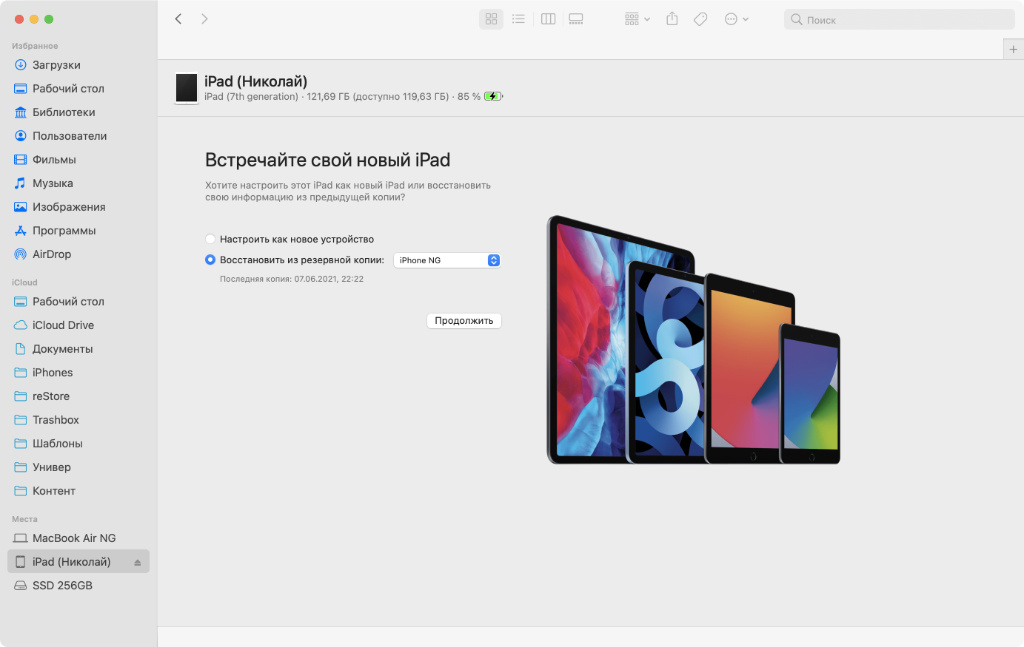
Если делали на iOS 14.6:
В данном случае восстановить резервную копию получится привычным образом во время первичной настройки iPhone или iPad. Мобильное устройство может загрузить данные из iCloud, если они там. Если доверились офлайн-хранилищу, то гаджет нужно будет подключить к компьютеру кабелем.
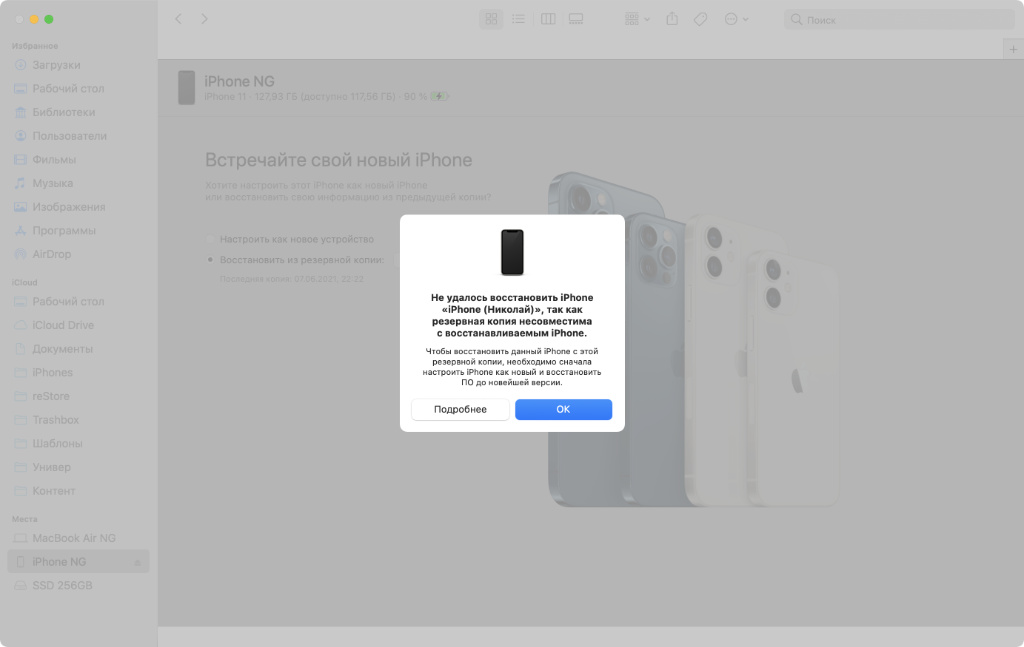
Если делали на iOS 14.7:
На момент написания данной статьи после отката на вашем гаджете будет iOS 14.6. Чтобы восстановить резервную копию, его придётся обновить до тестовой iOS 14.7. Для этого придётся загрузить специальный профиль здесь, провести апдейт, а лишь потом разбираться с бэкапами привычным способом.
Кстати, использовать резервные копии необязательно. Если все важные данные хранятся в облачных сервисах, рекомендую после отката настраивать гаджеты вручную. Это, в том числе, даст возможность избавиться от лишнего софта и прочего хлама. Именно так всегда делаю сам.
Какие проблемы нашёл в первой бете iOS 15
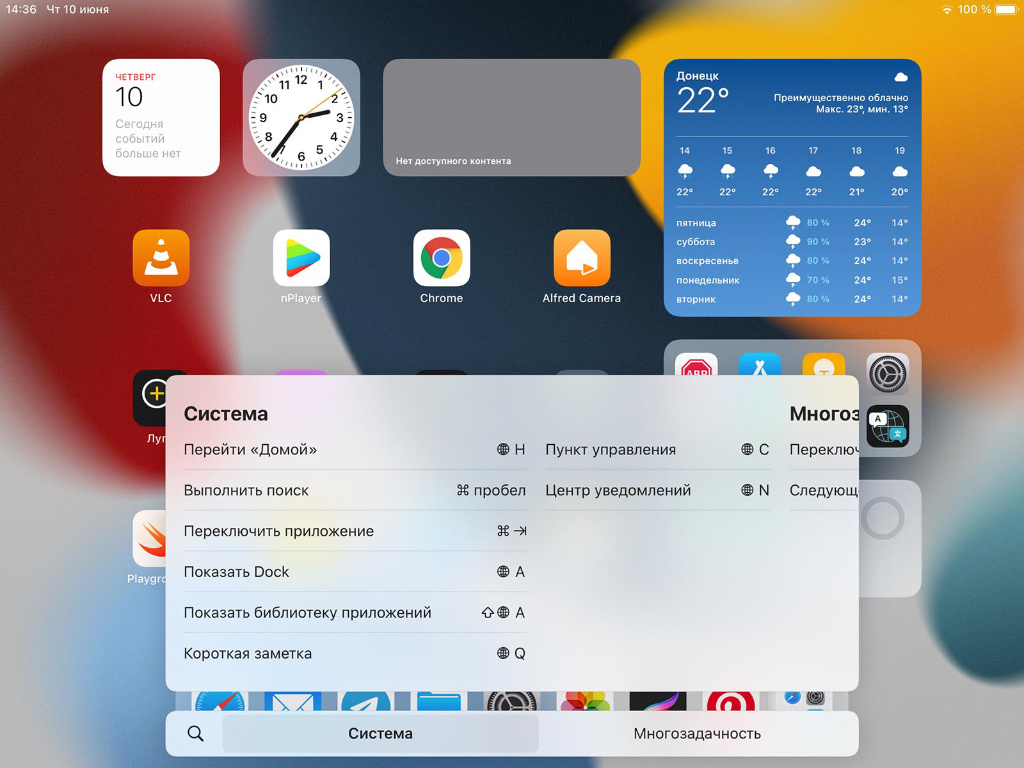
Недостаточное быстродействие. Пробовал первую бету iOS 15 для разработчиков на iPhone 11 и iPad 7-го поколения (он на Apple A10 Fusion). На смартфоне нет ровным счётом никаких проблем — его производительности с головой для любых вопросов по оптимизации. Но планшет на такое явно не был готов.
В итоге именно на iPad столкнулся со множеством лагом и подтормаживаний, которых не было на iPhone. Нет, пользоваться всем этим всё ещё было можно, но не так приятно, как на официальной версии системы. Тем более, планшетом пользуются и домашние, и им все эти трудности вообще ни к чему.

Некорректная работа AirPods. Столкнулся с вопросами по своим AirPods Pro. Наушники не просто периодически не работали. На них то и дело отказывали конкретные функции. Как ни странно, это наблюдалось именно при их использовании вместе с iPad. С iPhone они так не глючили.
В частности, регулярно отключался датчик обнаружения уха. Периодически при активации данной фичи AirPods Pro вообще отказывались работать. Сложно сказать, с чем конкретно это связано, но на финальных версиях любых гаджетов Apple никаких проблем не было даже в помине.
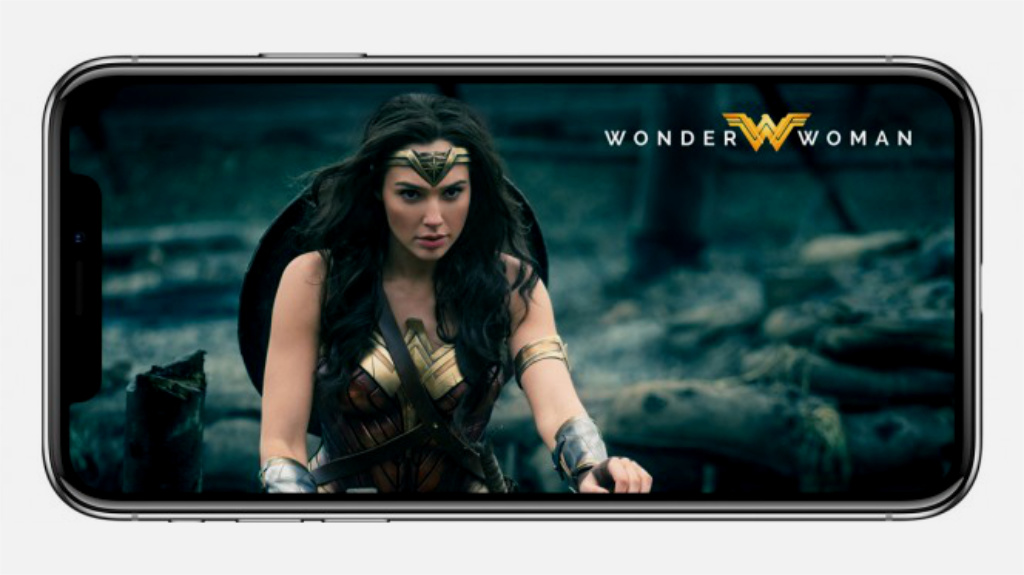
Некорректная работа видео. Любые ролики из сети на тестовой iOS 15 могли некорректно вести себя как на iPhone, так и на iPad. То звук от визуала начинал отставать, то воспроизведение не хотело восстанавливаться после перемотки, то вообще не начиналось, как бы его не просили.
Любопытно, что это случалось не только при использовании обновлённого Safari, на который нужно было грешить, но и в отдельных приложениях. Тот же YouTube на первой бете для разработчиков явно чувствует себя не в своей тарелке. Судя по всему, проблема именно на уровне системы.

Вопросы по биометрической аутентификации. Очень странно, но на iOS 15 спустя пару дней использования начала периодически отваливаться аутентификация в сторонних приложениях через Face ID или Touch ID. Причём, никакая ошибка не появлялась — прогресс-бар крутился, но без особенного толка.
Больше всего это начало раздражать в банковских приложениях. Нужно срочно сделать перевод, но ничего не получается снова и снова. Проблема относительно быстро лечится с помощью перезагрузки гаджета, поэтому за последние дни провёл эту процедуру больше раз, чем за целый год до этого.
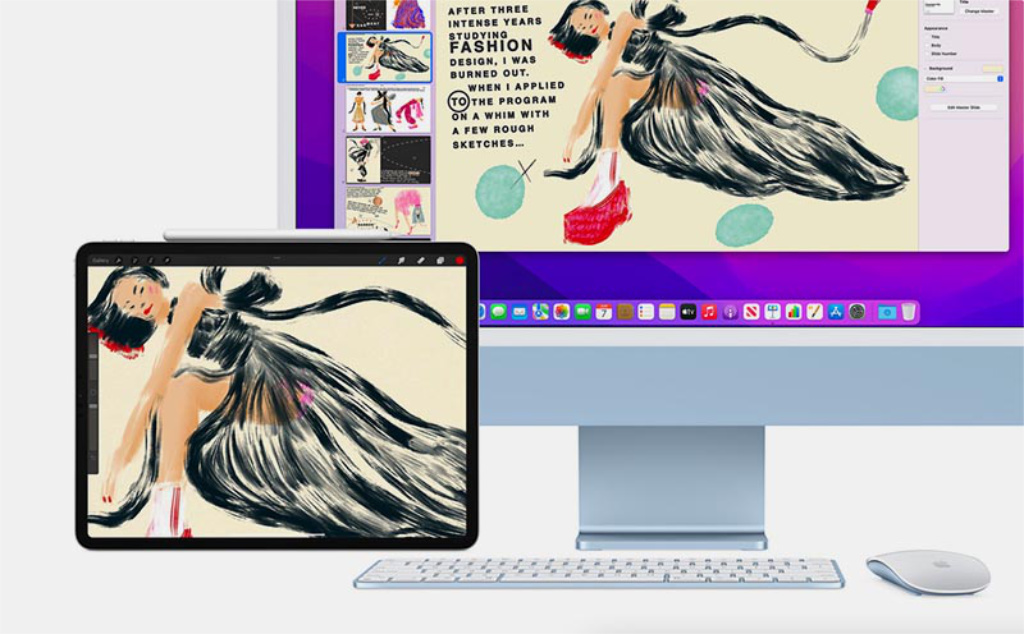
Многие заявленные фишки пока не работают. В конце концов, следует понимать, что внушительное число возможностей, которые были первоначально анонсированы для обновления, на данный момент попросту не работают. Первая бета iOS 15 сегодня выглядит не более чем iOS 14.8.
Это, в том числе, касается iPad. Для него заявлен универсальный контроль для управления курсором прямо с Mac. Тем не менее это нельзя хотя бы протестировать даже с macOS 12 Monterey. Впрочем, сильно сомневаюсь, что эта фиша будет доступна даже после релиза iOS 15, iPadOS 15 и вот этого всего.
Подводя итоги: ждём публичную бету iOS 15
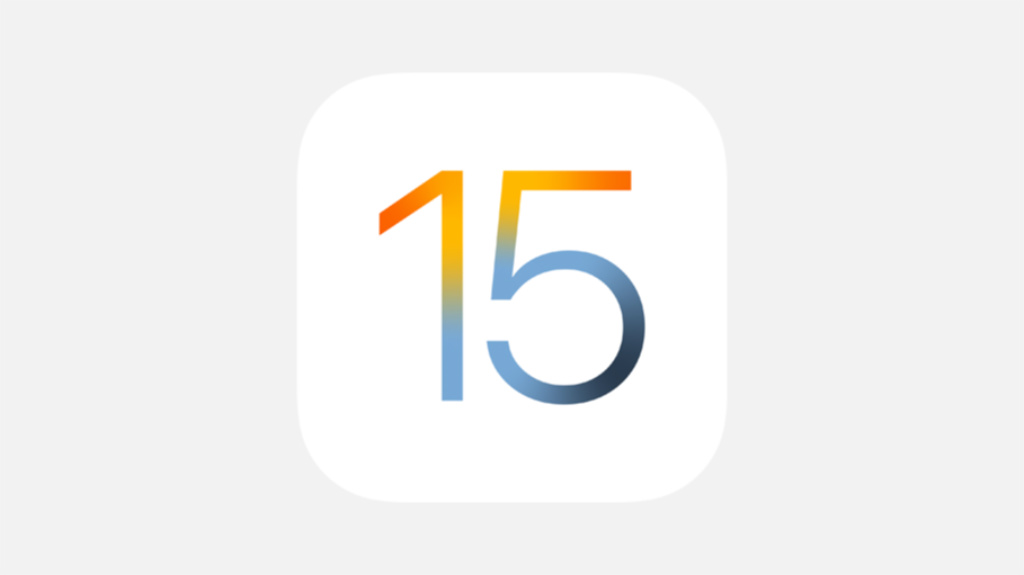
Откатился с первой беты iOS 15 для разработчиков на iOS 14, но для второй попытки, скорее всего, не стану ждать финальную. Думаю попробовать обновление ещё раз, когда выйдет первая публичная iOS 15. Судя по всему, это должно случиться уже в июле, поэтому ждать осталось не так уж долго.
Учитывая небольшой объём нововведений, пробовать тестовые версии iOS 15 на основных гаджетах сегодня решительно не рекомендую. Всё-таки все мы любим технику Apple именно за максимально стабильную работу, которой точно не будет не на финальной iOS. Ваши мысли жду в комментариях.
